如何阻止 Windows 10 笔记本电脑在玩游戏时过热?
已发表: 2019-09-23笔记本电脑过热是一个不应掉以轻心的问题。 它会导致您的系统无法以最佳方式运行,甚至可能导致硬件损坏。
如果您每次玩游戏时都会出现这种情况,我们将为您提供一些解决方案。
玩游戏时如何摆脱笔记本电脑过热的问题
用户报告遇到以下问题:
- 插入游戏时笔记本电脑过热:如果在玩游戏时插入充电器时笔记本电脑开始过热,则应用本指南中提供的修复程序将有助于解决问题。
- 新电脑过热:如果您刚买了一台全新的笔记本电脑,但在执行诸如玩游戏等耗电任务时会过热,那么问题可能出在设备的电源设置上。
- 笔记本电脑因过热而关闭:当您的 PC 达到危险的高温时,系统会自动关闭以防止损坏。
- PC 过热和崩溃:对设备进行超频可能会导致此问题。
如何修复电脑过热:
您可以做很多事情:
- 重启你的电脑
- 通过任务管理器结束资源使用率高的任务
- 运行电源疑难解答
- 撤销超频
- 更新您的设备驱动程序
- 修改电源设置
- 使用集成显卡
- 限制您的 FPS
- 更换充电器
- 插上你的充电器
- 使用冷却垫降低温度
修复 1:重新启动您的 PC
在这种情况下,您应该首先重启您的笔记本电脑。 它可以帮助解决一些导致过热的临时冲突。 它通常是有效的,可能就是所有需要的。
跟着这些步骤:
- 关闭电脑并拔下充电器。
- 取出电池(如果它不是内置的)。
- 给电脑一些时间冷却。
- 按住电源按钮约 20 秒。
- 放回电池并连接充电器。
- 打开电脑。
尝试玩游戏,看看过热是否会继续。 如果是这样,请尝试下一个修复。
修复 2:通过任务管理器结束资源使用率高的任务
再加上您正在玩的游戏的资源密集型性质,在后台运行的某些程序可能会占用 CPU 和其他系统资源,从而增加问题。 结果,您的计算机开始过热。
您可以结束这些后台任务以减少系统负载并查看过热是否会减轻:
- 要调用任务管理器,请按键盘上的 Ctrl + Shift + Esc。
或者,您可以右键单击开始图标,然后从列表中选择任务管理器。
- 在进程选项卡下,检查正在使用相当一部分系统资源(CPU、内存等)的应用程序和进程。 右键单击每个,然后从上下文菜单中选择“结束任务”。
注意:检查 CPU 使用率异常高的可疑进程。 如果您想结束任何其他过程,但不确定它的作用,您可以在线查找。
还要确保您没有结束任何基本的 Windows 进程。
这有帮助吗?
修复 3:运行电源疑难解答
内置的 Windows 实用程序会检查电源问题并尝试解决这些问题。 如果您之前自定义了电源设置,这将特别有用。
请按照以下简单步骤运行它:
- 转到“开始”菜单,然后单击“设置”图标。
- 单击更新和安全,然后单击疑难解答。
- 在窗口的右侧,单击“查找并修复其他问题”下显示的电源。
- 现在单击运行疑难解答按钮。
- 等待扫描完成。 它将修复检测到的任何问题。
修复 4:撤消超频
如果您超频了 CPU、显卡或 PC 上的任何其他组件,则很可能是导致过热问题的原因。
由于提高系统组件的时钟频率会使它们每秒执行更多操作,因此会导致产生额外的热量。
因此,您必须将时钟设置更改回其默认值以停止过热。
但如果问题仍然存在,您可能需要考虑将时钟值设置为低于默认值。 尽管时钟不足会导致性能下降,但它也会降低能耗,从而降低产生的热量。
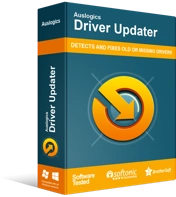
使用驱动程序更新程序解决 PC 问题
不稳定的 PC 性能通常是由过时或损坏的驱动程序引起的。 Auslogics Driver Updater 可诊断驱动程序问题,让您一次或一次更新旧驱动程序,让您的 PC 运行更顺畅

修复 5:更新您的设备驱动程序
您需要确保您的驱动程序(尤其是显卡驱动程序)兼容并且是最新的。
要执行手动更新,您必须执行以下操作:
- 通过按键盘上的 Windows 徽标键 + X 组合来调用 WinX 菜单。
- 在列表中找到设备管理器并单击它。
- 在打开的窗口中,请注意中间带有感叹号的黄色三角形的设备。 该标志表示驱动程序有问题。
- 右键单击每个并从上下文菜单中选择“更新驱动程序软件...”,然后选择“自动搜索更新的驱动程序软件”选项。
或者,您可以访问您的 PC 制造商的官方网站并搜索最新版本的驱动程序。 在开始下载和安装之前,请确保它们与您的系统规格相匹配。
确实,执行手动更新可能会变得乏味,因为您必须一个接一个地识别和更新设备。 出于这个原因,我们建议您使用Auslogics Driver Updater以使事情变得更容易。
该工具将执行全面扫描以检测所有过时、不兼容、丢失或损坏的驱动程序。 然后,它会下载并安装制造商推荐的最新版本,您无需付出任何努力。
由于它会读取您的系统规格,因此您不必担心得到错误的驱动程序。 它提供了完美的解决方案,让您的驱动程序始终保持更新,并有助于避免在您的 PC 上遇到与驱动程序相关的问题。
修复 6:修改您的电源设置
您当前的电源设置可能是您玩游戏时笔记本电脑过热的原因。 您可以尝试修改它们,看看是否有帮助。 之后您的 CPU 利用率会发生变化,这应该有助于阻止过热。
这是你必须做的:
- 转到开始菜单。
- 在搜索栏中输入“电源”,然后从搜索结果中单击“电源和睡眠设置”。
- 单击窗口右侧窗格中“相关设置”下的其他电源设置。
- 在打开的“电源选项”窗口中,单击首选电源计划旁边显示的更改计划设置。
- 现在,单击更改高级电源设置选项。
- 转到处理器电源管理部分并为“最大处理器状态”设置一个较低的值(例如,如果它是 100,您可以将其设置为 95)和“最小处理器状态”(一些用户建议将该值设置为 5)对他们的把戏)。
注意:记下当前值,以便在需要时将其更改回来。
- 单击应用 > 确定以保存更改。
修复 7:使用集成显卡
除了集成显卡外,游戏笔记本电脑还有一个专用显卡。
在执行硬件密集型任务时使用专用显卡,以确保效率和平衡性能。 但是,它使用更多的功率,因此产生更多的热量。 当冷却系统不足或房间通风不佳时,您的电脑在玩游戏时开始过热。
作为一种解决方法,请考虑改用集成 GPU。 尽管性能不如专用 GPU 好(这意味着您可能无法获得最佳游戏体验),但它消耗的功率并不多,因此产生的热量也更少。
您可以通过专用图形软件(例如 Nvidia 或 AMD)的控制面板将集成 GPU 设置为默认处理器。
但是,如果您不希望采用此解决方法,请考虑使用外部冷却器(例如冷却垫),并在空调或通风良好的房间中使用您的笔记本电脑。
修复 8:限制您的 FPS
拥有更多每秒帧数 (FPS) 意味着更愉快的游戏体验。 但是,这也可能是您的笔记本电脑过热的原因,因为游戏会占用您的硬件资源。
尝试将您的 FPS 设置为较低的值。 例如,如果是 100,您可以将其设置为 60。这样做会减少显卡的压力和产生的热量。
修复 9:更换充电器
如果您在玩游戏时插入充电器时笔记本电脑开始过热,则可能是充电器出现故障。 要检查是否是这种情况,请尝试使用不同的,看看问题是否会继续存在。
此外,请确保您使用的充电器适合您的笔记本电脑。 如果它没有正确的规格(瓦数、输出电压等),不仅会导致过热,还会损坏您的笔记本电脑。
修复 10:插入充电器
插入充电器将确保您的 PC 获得支持您正在玩的游戏所需的电量。 当没有足够的电量来补偿硬件密集型游戏时,可能会出现过热问题。
修复 11:检查您的笔记本电脑状况
您应该研究许多事情:
- 在玩游戏时(或任何其他时间,只要您的计算机已打开并运行),请确保房间通风良好。 最好在有空调的房间里玩游戏。 这将防止您的 PC 发热。
- 确保将笔记本电脑放在干净、平坦的表面上。 如果你把它放在柔软的表面上,比如你的床、沙发或枕头,气流会受到阻碍,并且由于冷却不足,温度会升高。 风扇还会收集灰尘和污垢并加剧加热问题。
- 你的笔记本电脑一定会加班收集灰尘。 因此,如果您发现它现在经常过热,则需要清除积聚在风扇和通风口中的灰尘。 您可能需要访问官方维修中心,由专家完成维修,同时避免保修失效。
修复 12:使用冷却垫降低温度
如果在您尝试了上述所有解决方案后,您的笔记本电脑仍然过热,那么您绝对应该考虑购买散热垫。 该设备将有助于降低温度。
过热问题是许多 PC 用户非常关心的问题。 但是,当您尝试了此处介绍的解决方案时,您将能够享受您的游戏,而不会让您的笔记本电脑变坏。
如果您有任何问题、意见或进一步的建议,请随时在下面的部分中发表评论。
我们很乐意听取您的意见。
